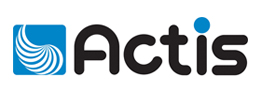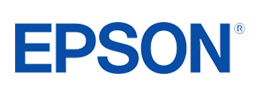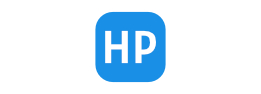Opcje przeglądania
Opcje przeglądania
Zamiennik do
Producent
Wersja
Stan
Tonery Actis do drukarek Lexmark - Zamienniki tonerów Lexmark
Drukarki marki Lexmark może nie są najpopularniejsze w Polsce, jednak wśród użytkowników korporacyjnych ów urządzenia drukujące cieszą się całkiem sporą popularnością. Wiemy doskonale, że koszty zakupu drukarki Lexmark już w pierwszym roku mogą sięgnąć kosztom zakupu tonerów i innych potrzebnych materiałów eksploatacyjnych. Użytkownicy biurowi szukając oszczędności w firmie bardzo często kierują swoją uwagę na zamienniki do drukarek. Actis to jedna z marek zamienników tonerów do drukarek Lexmark. Tonery tej marki cechują się dobrą jakością wydruków, bardzo dobrą wydajnością oraz niewygórowaną ceną, co z pewnością jest kluczowym atutem, szczególnie dla firm.
Actis jako marka należąca do polskiej firmy Action S.A. postrzegana jest przez użytkowników jako sprawdzony i wiarygodny partner w drukowaniu, który w dodatku słucha swoich klientów, ulepszając procedury związane z produkcją, dystrybucją i kontrolą jakości swych produktów. Tonery Actis do drukarek Lexmark posiadają gwarancję producenta nawet do 36 miesięcy.
Lexmark
Jak podłączyć drukarkę Lexmark do komputera?
Właśnie kupiłeś drukarkę Lexmark i nie wiesz, jak podłączyć ją do komputera? To prostsze, niż ci się wydaje. Dzięki naszej instrukcji uporasz się z tym zadaniem w zaledwie kilka minut. Gdy skończysz, będziesz mógł cieszyć się świetną jakością wydruków. Zatem, jak podłączyć drukarkę Lexmark, żeby wszystko działało jak należy? Poniżej odpowiadamy na to pytanie.
To naturalne, że po zakupie drukarki, od razu chcemy przetestować jej możliwości. W końcu każdy użytkownik nowoczesnych technologii jest w mniejszym lub większym stopniu "gadżeciarzem". Rzecz w tym, że nowoczesne urządzenia drukujące wydają się być znacznie bardziej skomplikowane niż ich starsze odpowiedniki. To tylko pozory. W rzeczywistości, proces podłączenia i instalacji nowego sprzętu nie nastarcza żadnych trudności, nawet początkującym użytkownikom.
Dwie opcje do wyboru
Zdecydowaną większość drukarek Lexmark można połączyć z komputerem na dwa sposoby - wykorzystując standardowe połączenie przewodowe lub dodając urządzenie drukujące do lokalnej sieci bezprzewodowej. Najbardziej komfortowa jest druga z wymienionych opcji. Korzystając z łączności Wi-Fi, zyskujemy sporą dowolność w kwestii ustawienia drukarki. W ten sposób, ograniczamy też liczbę kabli, co sprzyja zachowaniu ładu i porządku na biurku. Mało tego technologia bezprzewodowa umożliwia nam drukowanie z wielu urządzeń, nie tylko z kilku komputerów, ale także ze smartfonów i z tabletów.
Jak podłączyć drukarkę Lexmark za pomocą kabla USB?
Zacznijmy od najbardziej standardowej metody. Aby połączyć drukarkę z komputerem, podłączamy przewód USB do gniazda w komputerze i uruchamiamy drukarkę. W tym momencie, system operacyjny wykryje nowy sprzęt i automatycznie rozpocznie instalację sterowników. Jest to możliwe, ponieważ złącze USB działa na zasadzie plug & play, co oznacza, że ingerencja użytkownika ogranicza się jedynie do podłączenia wtyczki. Dawniej, drukarki komunikowały się z komputerem poprzez złącze szeregowe i trzeba było dodawać je ręcznie w systemie. Teraz, nie ma takiej potrzeby.
W rzadkich przypadkach zdarza się, że komputer nie wykrywa nowego urządzenia lub nie może go prawidłowo rozpoznać. W takiej sytuacji, należy przejść do sekcji Ustawienia w systemie Windows i wybrać kartę Urządzenia. Następnie, otwieramy sekcję Drukarki i skanery i klikamy przycisk Dodaj drukarkę i skaner. Wyświetli się lista, na której trzeba będzie odszukać i wybrać odpowiedni model urządzenia.
Jak podłączyć drukarkę Lexmark bezprzewodowo?
Jeżeli dysponujesz modelem wyposażonym w kartę sieciową, możesz połączyć go z komputerem bezprzewodowo. Można to zrobić na dwa sposoby - z wykorzystaniem funkcji WPS lub kodu PIN.
W pierwszym przypadku, na panelu drukarki otwórz sekcję Ustawienia, a następnie: Sieć/porty => Sieć bezprzewodowa => WPS (Wi-Fi Protect Setup) => Metoda z przyciskiem. Dalej postępuj zgodnie z instrukcjami, które pojawią się na ekranie.
Aby skorzystać z kodu PIN, otwórz sekcję Ustawienia na panelu drukarki i postępuj zgodnie z następującymi krokami: Sieć/porty => Sieć bezprzewodowa => WPS (Wi-Fi Protect Setup) => Metoda kodu PIN. Następnie, skopiuj 8-cyfrowy numer. Otwórz przeglądarkę internetową i w polu adresu wprowadź IP punktu dostępu. Otwórz sekcję z ustawieniami WPS, wprowadź PIN i zapisz zmiany.